Amazon Echo Dot nganggo Manual pangguna jam

Dhukungan kanggo Echo Dot kanthi jam
Nguripake Tampilan ing Echo Dot kanthi jam On utawa Off
Ngomong "Aktifake tampilan [on / off]," utawa gunakake aplikasi Alexa.
Miwiti:
Apa Echo Dot karo jam?
Echo Dot karo jam minangka piranti jam cerdas kanthi tampilan sing bisa dideleng.
Echo Dot kanthi jam bisa nampilake:
- Timer lan weker.
- Wektu karo format sing disenengi (jam 24 utawa 12 jam).
- Suhu njaba.
- Owah-owahan ing volume, ekualiser, lan padhange tampilan.
Setel Echo Dot Panjenengan
Gunakake aplikasi Alexa kanggo nyiyapake Echo Dot, utawa Echo Dot karo jam.
- Pasang piranti Echo Dot sampeyan.
- Ing piranti seluler sampeyan, bukak aplikasi Alexa
 .
. - Mbukak liyane
 lan pilih Tambah Piranti.
lan pilih Tambah Piranti. - Pilih Amazon Echo, banjur Echo, Echo Dot, Echo Plus lan liya-liyane.
- Tindakake pandhuan kanggo nyiyapake piranti.
Sambungake Piranti Echo menyang Jaringan eero
Kanthi eero Built-in, sampeyan bisa nyambungake piranti Echo Dot lan Echo sing kompatibel kanggo dadi extender Wi-Fi bolong eero lan nambah jangkoan ing omah sampeyan.
Cathetan: Sadurunge nyambungake piranti Echo karo jaringan eero, rampungake tugas ing ngisor iki:
Kanggo nyambungake piranti Echo Dot 5th Generation karo jaringan eero sampeyan:
- Bukak aplikasi eero.
- Pilih Temokake.
- Pilih Amazon Sambungake Ngarep.
- Pilih Nyambung menyang Amazon, lan tindakake pandhuan kanggo mlebu nganggo akun Amazon.
- Sawise sampeyan wis nyiyapake Amazon Connected Home karo eero, sampeyan saiki bisa ngatur piranti.
- Ing app eero, pilih Temokake > Amazon Sambungake Ngarep > eero Dibangun ing. Nguripake eero Dibangun ing pilihan.
Unduh Alexa App
Ngundhuh lan nginstal app Alexa saka toko app piranti seluler. Tambah widget Alexa kanggo akses layar ngarep sing gampang.
- Bukak toko app ing piranti seluler sampeyan.
- Nggoleki Aplikasi Amazon Alexa.
- Pilih Instal.
- Pilih Mbukak lan mlebu nganggo Akun Amazon sampeyan.
- Instal widget Alexa (opsional).
Apa Tegese Lampu ing Piranti Echo Sampeyan?
Lampu ing piranti Echo sampeyan minangka cara piranti kasebut ngandhani statuse.
kuning
Apa tegese:
- Jeblugan kuning alon, saben sawetara detik, tegese Alexa duwe pesen utawa kabar, utawa ana pangeling sing ora kejawab. Ngomong, "Apa kabarku?" utawa "Pesenku apa?"

Cyan ing biru
Apa tegese:
- Sorotan cyan ing dering biru tegese Alexa ngrungokake.
- Dering cahya glimmers sedhela nalika Alexa wis krungu lan proses panjalukan sampeyan. Cahya biru sing sumunar sedhela bisa uga ateges piranti nampa nganyari piranti lunak.

abang
Apa tegese:
- Lampu abang padhet nuduhake nalika tombol on/off mikropon ditekan. Tegese mikropon piranti wis pedhot lan Alexa ora ngrungokake. Pencet maneh kanggo ngaktifake mikropon sampeyan.
- Ing piranti Echo kanthi kamera, garis lampu abang tegese video sampeyan ora bakal dienggo bareng.

Cyan muter
Apa tegese:
- Muter alon-alon ijo lan biru tegese piranti diwiwiti. Yen piranti durung disetel, lampu dadi oranye nalika piranti wis siyap kanggo persiyapan.

Oranye
Apa tegese:
- Piranti sampeyan ana ing mode persiyapan, utawa nyoba nyambung menyang Internet.

Ijo
Apa tegese:
- Lampu ijo pulsing tegese sampeyan lagi nampa telpon ing piranti.
- Yen lampu ijo muter, piranti sampeyan lagi aktif utawa Drop In aktif.

wungu
Apa tegese:
- Nalika fitur Aja Ganggu urip, lampu sedhela katon ungu sawise sampeyan njaluk apa wae.
- Sajrone persiyapan piranti wiwitan, warna ungu nuduhake yen ana masalah Wi-Fi.

Putih
Apa tegese:
- Nalika sampeyan nyetel volume piranti, lampu putih nuduhake tingkat volume.
- Lampu putih sing muter tegese Alexa Guard diuripake lan ing mode Away. Bali menyang mode Ngarep Alexa ing app Alexa.

Piranti Echo Mode Daya Kurang
Mode Daya Sedheng nyuda konsumsi energi ing piranti Echo nalika nganggur, kajaba ing kahanan tartamtu.
Yen sampeyan ngaktifake fitur ing ngisor iki, piranti sampeyan ora bakal mlebu Mode Daya Sedheng:
- eero Dibangun ing. Kanggo informasi luwih lengkap babagan eero Built-in, pindhah menyang https://eero.com/eero-built-in.
- Deteksi Obah. Kanggo informasi luwih lengkap babagan Deteksi Gerakan, bukak Apa Deteksi Gerak Ultrasound?.
Carane:
Ngontrol Piranti Echo nganggo Gerakan Tutul
Ngontrol Piranti Echo kanthi gerakan tutul.
Tutul kanthi kuat ing sisih ndhuwur piranti kanggo nggunakake Tutul Tulis. Tutul Gerakan diaktifake kanthi gawan. Kanggo mateni Tutul Gestur, bukak aplikasi Alexa banjur navigasi menyang Piranti > Echo & Alexa > pilih piranti sampeyan > Setelan > Umum > Tutul Gerakan.

| Kanggo nindakake iki: | Tutul Piranti Echo Sampeyan Kaya Iki: |
| Ngaso / nerusake media | Tutul sapisan ing sisih ndhuwur piranti nalika media lagi diputer kanggo ngaso, utawa sajrone 15 menit ngaso kanggo nerusake puter maneh.
Sawise 15 menit, nerusake ora bisa maneh lan puter maneh kudu diwiwiti maneh. |
| Tundha weker | Tutul sapisan ing sisih ndhuwur piranti nalika weker muni.
Weker tundha uga bisa digunakake karo:
|
| Telpon pungkasan | Tutul sapisan ing sisih ndhuwur piranti nalika lagi nelpon. |
| Mungkasi Drop-in | Tutul sapisan ing sisih ndhuwur piranti nalika ing Drop In. |
| Ngilangi Timer | Tutul sapisan ing sisih ndhuwur piranti nalika timer muni. |
Cathetan: Tulis sadurunge nyeret mung kasedhiya ing Echo Dot 5th Piranti generasi (kajaba weker tundha).
Kontrol Tampilan Echo Dot karo Jam
Gunakake swara utawa app Alexa kanggo ngontrol tampilan ing piranti.
Kandhane kaya:
- "Aktifake tampilan [on / off]."
- "Nguripake jam [ngaktifake / mateni]."
- "Ganti dadi format jam 24 jam."
- "Setel padhang dadi 10."
- "Ganti padhange dadi minimal."
Tundha Weker ing Piranti Echo
Gunakake sadurunge nyeret tutul ing piranti kanggo nundha weker.

Kanggo nundha weker sing aktif, tutul piranti kanthi luwih saka siji driji. Wektu tundha standar yaiku 9 menit.
Ganti Padhang Tampilan ing Echo Dot nganggo jam
Ing Padhang adaptif fitur ngganti padhange tampilan kanthi otomatis adhedhasar cahya sekitar. Gunakake printah swara utawa app Alexa kanggo ngganti tingkat padhange kanthi manual.
- Bukak aplikasi Alexa
 .
. - Mbukak Piranti
 .
. - Pilih Echo & Alexa banjur pilih Echo Dot nganggo piranti jam.
- Pilih Tampilan LED.
- Nguripake Padhang adaptif aktif utawa mateni fitur, utawa seret panggeser kanggo ngganti tingkat padhange.
Ganti Format Wektu ing Echo Dot kanthi jam
Ngomong "Ganti jam 24 Jam" utawa gunakake aplikasi Alexa.
- Bukak aplikasi Alexa
 .
. - Pilih Piranti
 .
. - Menyang Echo & Alexa, utawa kanggo Kabeh Piranti.
- Pilih Echo Dot nganggo piranti jam.
Iki mbukak setelan piranti.
- Ing Umum, pilih Tampilan LED.
- Nguripake Jam 24 Jam urip utawa mati.
Nguripake Tampilan ing Echo Dot kanthi jam On utawa Off
Ngomong "Aktifake tampilan [on / off]," utawa gunakake aplikasi Alexa.
- Bukak aplikasi Alexa
 .
. - Mbukak Piranti
 .
. - Pilih Echo & Alexa, banjur pilih Echo Dot nganggo piranti jam.
- Pilih Tampilan LED.
- Nguripake Tampilan urip utawa mati.
Ganti Unit Suhu ing Echo Dot kanthi Tampilan jam
Ngomong "Ganti unit suhu dadi Celsius / Fahrenheit" utawa gunakake aplikasi Alexa.
- Bukak aplikasi Alexa
 .
. - Pilih Piranti
 .
. - Pilih Echo & Alexa, banjur pilih Echo Dot nganggo piranti jam.
- Pilih Unit pangukuran.
- Pilih unit suhu sing disenengi.
Setel Timer ing Echo Dot nganggo jam
Ngomong "Setel timer kanggo 20 menit." Tampilan nuduhake countdown timer.

Piranti kasebut nampilake titik ing sisih tengen ndhuwur nalika wektu ngluwihi 1 jam. Tampilan countdown diwiwiti nalika timer tekan 59 menit.
Setel Weker ing Echo Dot kanthi jam
Ngomong "Setel weker jam 10:30 sesuk."

Piranti kasebut nampilake titik ing sisih tengen ngisor nalika weker disetel kanggo mati sajrone 24 jam sabanjure.
Kanggo nyetel weker ing app Alexa:
- Bukak aplikasi Alexa
 .
. - Mbukak liyane
 lan pilih Weker & Timer.
lan pilih Weker & Timer. - Pilih Tambah Weker
 .
. - Ketik wektu weker, piranti sing arep muni weker, lan apa sampeyan pengin mbaleni.
- Pilih Simpen.
Wi-Fi lan Bluetooth:
Nganyari Setelan Wi-Fi kanggo Piranti Echo Panjenengan
Gunakake aplikasi Alexa kanggo nganyari setelan Wi-Fi kanggo piranti Echo sampeyan.
- Bukak Aplikasi Alexa
 .
. - Pilih Piranti
 .
. - Pilih Echo & Alexa.
- Pilih piranti sampeyan.
- Pilih Ganti jejere Jaringan Wi-Fi lan tindakake pandhuan ing app.
Piranti Echo Nemu Masalah Wi-Fi
Piranti gema ora bisa nyambung menyang Wi-Fi utawa duwe masalah konektivitas intermiten.
Cathetan: Yen piranti kelangan sambungan Internet lan ora bisa nyambung maneh, coba dhisik Wiwiti maneh piranti Alexa Enabled Panjenengan. Yen ora bisa, utawa yen piranti sampeyan duwe masalah konektivitas intermiten, coba langkah-langkah ing ngisor iki kanggo ngatasi masalah Wi-Fi:
- Priksa manawa piranti Echo sampeyan ana ing jarak 30 kaki (utawa 10 meter) saka router nirkabel sampeyan.
- Priksa manawa piranti Echo sampeyan adoh saka piranti apa wae sing nyebabake gangguan (kayata gelombang mikro, monitor bayi, utawa piranti elektronik liyane).
- Priksa manawa router sampeyan bisa digunakake. Priksa sambungan karo piranti liya kanggo nemtokake manawa ana masalah karo piranti Echo utawa jaringan sampeyan.
- Yen piranti liyane ora bisa nyambung, miwiti maneh router Internet lan/utawa modem. Nalika hardware jaringan diwiwiti maneh, copot adaptor daya saka piranti Echo sajrone 3 detik, banjur pasang maneh. Pesthekake yen sampeyan nggunakake adaptor daya sing kasedhiya kanggo piranti Echo.
- Yen piranti liyane bisa nyambung, priksa manawa sampeyan nggunakake sandhi Wi-Fi sing bener. Sampeyan uga bisa nyoba mateni sawetara piranti liyane kanggo sementara kanggo nyuda interferensi lan ndeleng apa sing mengaruhi kemampuan piranti Echo sampeyan bisa nyambung.
- Yen sampeyan duwe sawetara piranti sing disambungake menyang jaringan Wi-Fi, mateni sawetara piranti kanggo sementara. Mangkono sampeyan bisa mriksa manawa sawetara piranti sing disambungake mengaruhi kemampuan piranti Echo kanggo nyambung.
- Priksa manawa router sampeyan duwe jeneng jaringan sing kapisah (uga disebut SSID) kanggo pita 2.4 GHz lan 5 GHz. Yen sampeyan duwe jeneng jaringan sing kapisah, coba mindhah piranti saka jaringan siji menyang jaringan liyane.
- Kanggo example, yen router duwe loro "MyHome-2.4" lan "MyHome-5" jaringan nirkabel. Pedhot saka jaringan sing sampeyan gunakake (MyHome-2.4) lan nyoba nyambung menyang jaringan liyane (MyHome-5).
- Yen tembung sandhi Wi-Fi sampeyan bubar diganti, Nganyari Setelan Wi-Fi kanggo Piranti Echo Panjenengan or Nganyari Setelan Wi-Fi ing Echo Show Panjenengan.
- Yen piranti sampeyan isih ngalami masalah sambungan intermiten, Reset Piranti Echo Panjenengan.
Piranti Echo Ora Bisa Nyambung menyang Wi-Fi Sajrone Persiyapan
Piranti sampeyan ora bisa nyambung menyang Internet sajrone persiyapan.
Coba langkah-langkah ing ngisor iki kanggo ngrampungake masalah sambungan sajrone persiyapan:
- Priksa manawa sampeyan duwe versi paling anyar saka aplikasi Alexa.
- Yen piranti Echo sampeyan duwe eero Built-in, tindakake Sambungake Piranti Echo menyang Jaringan eero. Sampeyan kudu nginstal eero Network dhisik sadurunge nyambungake piranti Echo menyang eero.
- Coba tips sing kadhaptar ing Piranti Echo Nemu Masalah Wi-Fi.
- Wiwiti maneh piranti Alexa Enabled Panjenengan
- Yen kabeh langkah sadurunge gagal, Reset Piranti Echo Panjenengan.
- Coba persiyapan maneh nggunakake telpon minangka hotspot Wi-Fi.
Tip: Yen sampeyan ngalami masalah sambungan ing macem-macem piranti, hubungi Panyedhiya Layanan Internet.
Piranti Echo Nemu Masalah Bluetooth
Piranti Echo sampeyan ora bisa dipasangake karo Bluetooth utawa sambungan Bluetooth sampeyan mandheg.
- Priksa manawa piranti Echo sampeyan duwe nganyari piranti lunak paling anyar. Ngomong, "Mriksa nganyari piranti lunak."
- Priksa manawa piranti Bluetooth sampeyan nggunakake Bluetooth pro sing didhukungfile. Alexa ndhukung:
- Pro Distribusi Audio Lanjutfile (A2DP SNK)
- Audio / Video Remote Control Profile
- Pindhah piranti Bluetooth lan Echo saka sumber gangguan (kayata gelombang mikro, monitor bayi, lan piranti nirkabel liyane).
- Priksa manawa piranti Bluetooth sampeyan wis kebak lan cedhak karo piranti Echo nalika dipasangake.
- Yen sadurunge sampeyan wis masangake piranti Bluetooth, copot piranti Bluetooth sing dipasangake saka Alexa. Banjur coba pasangake maneh.
Pasangake Telpon utawa Speaker Bluetooth menyang Piranti Echo
Gunakake aplikasi Alexa kanggo masangake telpon utawa speaker Bluetooth karo Piranti Echo.
- Selehake piranti Bluetooth ing mode pasangan.
- Bukak aplikasi Alexa
 .
. - Pilih Piranti
 .
. - Pilih Echo & Alexa.
- Pilih piranti sampeyan.
- Pilih Piranti Bluetooth, banjur Pasangake Piranti Anyar.
Mbusak Piranti Bluetooth sing dipasangake saka Piranti Echo Panjenengan
Gunakake Alexa App kanggo mbusak piranti Bluetooth sing wis dipasangake sadurunge.
- Bukak aplikasi Alexa
 .
. - Pilih Piranti
 .
. - Pilih Echo & Alexa.
- Pilih piranti sampeyan.
- Pilih Piranti Bluetooth.
- Pilih piranti sing pengin dibusak, banjur pilih Lali Piranti. Baleni langkah iki kanggo saben piranti sing pengin dibusak.
Piranti Lunak lan Hardware:
Versi Piranti Lunak Alexa
Piranti sing aktif Alexa nampa nganyari piranti lunak kanthi otomatis nalika disambungake menyang Internet. Nganyari iki biasane nambah kinerja lan nambah fitur anyar.
Amazon Echo (Generasi 1)
Versi Piranti Lunak Paling Anyar: 669701420
Amazon Echo (Generasi 2)
Versi Piranti Lunak Paling Anyar: 8289072516
Amazon Echo (Generasi 3)
Versi Piranti Lunak Paling Anyar: 8624646532
Amazon Echo (Generasi 4)
Versi Piranti Lunak Paling Anyar: 8624646532
Amazon Smart Oven
Versi Piranti Lunak Paling Anyar: 304093220
Amazon Smart Plug
Versi Piranti Lunak Paling Anyar: 205000009
Amazon Smart Thermostat
Versi Piranti Lunak Paling Anyar: 16843520
Amazon Tap
Versi Piranti Lunak Paling Anyar: 663643820
AmazonBasics Microwave
Versi Piranti Lunak Paling Anyar: 212004520
Echo Auto
Versi Piranti Lunak Paling Anyar: 33882158
Echo Auto (Generasi 2)
Versi Piranti Lunak Paling Anyar: 100991435
Echo Buds (Generasi 1)
Versi Piranti Lunak Paling Anyar: 318119151
Kasus Pengisian Echo Buds (Generasi 1)
Versi Piranti Lunak Paling Anyar: 303830987
Echo Buds (Generasi 2)
Versi Piranti Lunak Paling Anyar: 578821692
Kasus Pengisian Echo Buds (Generasi 2)
Versi Piranti Lunak Paling Anyar: 571153158
Echo Sambungake
Versi Piranti Lunak Paling Anyar: 100170020
Echo Dot (Generasi 1)
Versi Piranti Lunak Paling Anyar: 669701420
Echo Dot (Generasi 2)
Versi Piranti Lunak Paling Anyar: 8289072516
Echo Dot (Generasi 3)
Versi Piranti Lunak Paling Anyar:
8624646532
8624646532
Echo Dot (Generasi 4)
Versi Piranti Lunak Paling Anyar: 8624646532
Echo Dot (Generasi 5)
Versi Piranti Lunak Paling Anyar: 8624646532
Echo Dot Kids Edition (Edisi 2018)
Versi Piranti Lunak Paling Anyar: 649649820
Echo Dot Kids Edition (Edisi 2019)
Versi Piranti Lunak Paling Anyar: 5470237316
Echo Dot (Generasi 4) Kids Edition
Versi Piranti Lunak Paling Anyar: 5470238340
Echo Dot (Generasi 5) Bocah-bocah
Versi Piranti Lunak Paling Anyar: 8087719556
Echo Dot (Generasi 3) kanthi jam
Versi Piranti Lunak Paling Anyar: 8624646532
Echo Dot (Generasi 4) kanthi jam
Versi Piranti Lunak Paling Anyar: 8624646532
Echo Dot (Generasi 5) kanthi jam
Versi Piranti Lunak Paling Anyar: 8624646532
Echo Flex
Versi Piranti Lunak Paling Anyar: 8624646532
Bingkai Echo (Generasi 1)
Versi Piranti Lunak Paling Anyar: 1177303
Bingkai Gema (Gen kaping 2)
Versi Piranti Lunak Paling Anyar: 2281206
Echo Glow
Versi Piranti Lunak Paling Anyar: 101000004
Echo Input
Versi Piranti Lunak Paling Anyar: 8624646020
Link Echo
Versi Piranti Lunak Paling Anyar: 8087717252
Link Echo Amp
Versi Piranti Lunak Paling Anyar: 8087717252
Echo Deleng
Versi Piranti Lunak Paling Anyar: 642553020
Echo Loop
Versi Piranti Lunak Paling Anyar: 1.1.3750.0
Echo Plus (Generasi 1)
Versi Piranti Lunak Paling Anyar: 683785720
Echo Plus (Generasi 2)
Versi Piranti Lunak Paling Anyar: 8624646020
Echo Show (Generasi 1)
Versi Piranti Lunak Paling Anyar: 683785820
Echo Show (Generasi 2)
Versi Piranti Lunak Paling Anyar: 683785820
Echo Show 5 (Generasi 1)
Versi Piranti Lunak Paling Anyar: 8624646532
Echo Show 5 (Generasi 2)
Versi Piranti Lunak Paling Anyar: 8624646532
Echo Show 5 (Generasi 2) Bocah-bocah
Versi Piranti Lunak Paling Anyar: 5470238340
Echo Show 8 (Generasi 1)
Versi Piranti Lunak Paling Anyar: 8624646532
Echo Show 8 (Generasi 2)
Versi Piranti Lunak Paling Anyar: 27012189060
Echo Show 10 (Generasi 3)
Versi Piranti Lunak Paling Anyar: 27012189060
Pertunjukan Echo 15
Versi Piranti Lunak Paling Anyar: 25703745412
Titik Echo
Versi Piranti Lunak Paling Anyar: 683785820
Echo Studio
Versi Piranti Lunak Paling Anyar: 8624646020
Echo Sub
Versi Piranti Lunak Paling Anyar: 8624646020
Jam Tembok Echo
Versi Piranti Lunak Paling Anyar: 102
Priksa Versi Piranti Lunak Piranti Echo Panjenengan
View versi piranti lunak saiki ing app Alexa.
- Bukak aplikasi Alexa
 .
. - Pilih Piranti
 .
. - Pilih Echo & Alexa.
- Pilih piranti sampeyan.
- Pilih Babagan kanggo ndeleng versi piranti lunak piranti.
Nganyari Piranti Lunak ing Piranti Echo Panjenengan
Gunakake Alexa kanggo nganyari menyang versi piranti lunak paling anyar kanggo piranti Echo sampeyan.
Ngomong, "Mriksa nganyari piranti lunak" kanggo nginstal piranti lunak ing piranti Echo sampeyan.
Ganti Jeneng Piranti Echo Panjenengan
Gunakake app Alexa kanggo nganyari jeneng piranti.
- Bukak aplikasi Alexa
 .
. - Pilih Piranti
 .
. - Pilih Echo & Alexa.
- Pilih piranti sampeyan.
- Pilih Sunting Jeneng.
Ganti Wake Word ing Piranti Echo Panjenengan
Gunakake app Alexa kanggo nyetel jeneng sing sampeyan nelpon kanggo miwiti obrolan karo Alexa.
- Bukak aplikasi Alexa
 .
. - Mbukak Piranti
 .
. - Pilih Echo & Alexa banjur pilih piranti sampeyan.
Yen piranti sampeyan duwe Pangeling utawa Rutin aktif, sampeyan bisa uga kudu milih setelan
 tekan kaca Setelan Piranti.
tekan kaca Setelan Piranti. - Gulung ing ngisor Umum lan pilih Wake Word.
- Pilih tembung tangi saka dhaptar, banjur pilih OK.
Ngatasi masalah:
Tampilan ing Echo Dot kanthi jam Ora Bisa
Pisanan, priksa app Alexa kanggo konfirmasi yen tampilan urip.
- Priksa manawa sampeyan nggunakake adaptor daya sing disedhiyakake karo piranti sampeyan.
- Priksa manawa piranti wis kepasang menyang stopkontak.
- Priksa manawa tampilan sampeyan wis diuripake.
- Priksa tingkat padhange tampilan.
- Copot piranti banjur pasang maneh.
Nyiyapake Ora Bisa ing Piranti Echo Panjenengan
Piranti Echo sampeyan ora ngrampungake persiyapan.
Kanggo ndandani masalah persiyapan karo piranti Echo sampeyan:
- Priksa manawa piranti sampeyan wis nyambung menyang Wi-Fi.
- Priksa manawa sampeyan duwe versi paling anyar saka aplikasi Alexa.
- Wiwiti maneh piranti Echo sampeyan.
- Reset piranti Echo sampeyan
Alexa Ora Ngerti utawa Nanggapi Panjaluk Sampeyan
Alexa ora nanggapi utawa ujar manawa dheweke ora ngerti sampeyan.
Kanggo ndandani masalah karo piranti Echo sing ora nanggapi:
- Priksa manawa sampeyan nggunakake adaptor daya sing disedhiyakake karo piranti sampeyan.
- Priksa manawa sampeyan duwe sambungan internet aktif.
- Priksa manawa piranti sampeyan ora bisu. Indikator cahya abang nalika piranti dipateni.
- Kanggo piranti tanpa layar: penet Tumindak tombol kanggo ndeleng apa piranti Echo sampeyan nanggapi.
- Kanggo mesthekake yen Alexa krungu sampeyan, pindhahake piranti saka tembok, speaker liyane, utawa swara latar mburi.
- Ngomong kanthi alami lan cetha.
- Rephrase pitakonan sampeyan utawa nggawe luwih spesifik. Kanggo example, ana akeh kutha ing saindhenging donya disebut "Paris." Yen sampeyan pengin ngerti cuaca ing Paris, Prancis, ucapake, "Apa cuaca ing Paris, Prancis?"
- Coba ngomong, "Apa sampeyan krungu aku?"
- Copot piranti banjur pasang maneh.
Wiwiti maneh piranti Alexa Enabled Panjenengan
Wiwiti maneh piranti kanggo mutusake masalah paling intermiten utawa yen ora responsif.
- Copot piranti utawa adaptor daya saka stopkontak. Banjur pasang maneh.
- Kanggo piranti kanthi baterei sing bisa dicopot, copot lan lebokake maneh baterei kanggo miwiti maneh piranti.
Reset Echo Dot (Generasi 2, 3, 4, utawa 5)
Yen piranti ora nanggapi, lan sampeyan wis nyoba miwiti maneh, setel maneh piranti.
Yen piranti ora nanggapi, miwiti maneh piranti. Copot adaptor daya saka piranti utawa stopkontak lan ngenteni 10 detik. Pasang maneh kanggo miwiti maneh.
Kanggo ngreset piranti lan njaga sambungan omah pinter:
- Pencet terus tombol Tumindak tombol kanggo 20 detik.
- Ngenteni lampu dering dipateni lan urip maneh.
- Piranti sampeyan mlebu mode persiyapan. Kanggo instruksi persiyapan, pindhah menyang Setel Echo Dot Panjenengan.
Kanggo ngreset piranti menyang setelan pabrik:
- Pencet terus tombol Volume mudhun lan Mikropon dipateni tombol kanggo 20 detik.
- Ngenteni lampu dering dipateni lan urip maneh.
- Piranti sampeyan mlebu mode persiyapan. Kanggo instruksi persiyapan, pindhah menyang Setel Echo Dot Panjenengan.
Deregister Piranti Sampeyan
Yen sampeyan ora pengin nggunakake piranti maneh, sampeyan bisa deregister saka akun Amazon.
Saliyane mbatalake registrasi piranti, sampeyan uga bisa ngatur konten Kindle, lan akeh setelan akun liyane liwat: Atur Konten lan Piranti
Yen sampeyan pengin menehi piranti minangka hadiah utawa pengin ndhaptar piranti ing akun liyane, sampeyan kudu mbatalake registrasi piranti saka akun sampeyan.
Kanggo mbatalake registrasi piranti:
- Menyang Atur Konten lan Piranti lan mlebu menyang akun sampeyan.
- Klik Piranti.
- Pilih piranti banjur klik Deregister.
Lampu Ijo Ora Bakal Pateni ing Piranti Echo Sampeyan
Lampu ijo sing muter utawa sumunar ing piranti Echo tegese ana telpon mlebu utawa telpon aktif utawa Drop In aktif.
Lampu Ijo sumunar

Ana telpon mlebu ing piranti Echo sampeyan.
- Ngomong, "Jawab Telpon."
Lampu Ijo Spinning
Piranti Echo sampeyan duwe telpon aktif utawa Drop In siap kanggo sampeyan. Yen sampeyan ora nyana telpon utawa Drop In, coba iki:
- Ngomong, "Tutup."
- Priksa riwayat swara kanggo ndeleng apa Alexa salah krungu lan miwiti telpon utawa Drop In.
- Pateni Drop In.
- Pateni Komunikasi kanggo piranti Alexa tartamtu.
Cahya Kuning Ora Bakal Pateni ing Piranti Echo Sampeyan
Lampu kuning sumunar ing piranti Echo tegese sampeyan duwe kabar utawa pesen saka kontak Alexa.
Yen sampeyan ndeleng lampu kuning sumunar ing piranti Echo, coba langkah-langkah ing ngisor iki:
- Ngomong, "Kabar apa aku duwe?"
- Ngomong, "Pesen apa sing dakkarepake?"
- Nganyari setelan kabar ing app Alexa.



